수정: PvZ: Garden Warfare 게임 오류 재설치
"게임 설정에 문제가 있습니다. 게임을 다시 설치하십시오." PvZ: Garden Warfare 플레이어가 게임을 실행한 후 발생합니다. 이 기사의 오류를 해결하기 위해 노력할 것입니다.

PvZ: Garden Warfare 플레이어는 게임 실행 후 "게임 설정에 문제가 있습니다. 게임을 다시 설치하세요." 오류가 발생하여 게임에 액세스할 수 없습니다. 이러한 오류가 발생하는 경우 아래 제안에 따라 해결 방법을 찾을 수 있습니다.
PvZ: Garden Warfare 재설치 게임 오류란 무엇입니까?
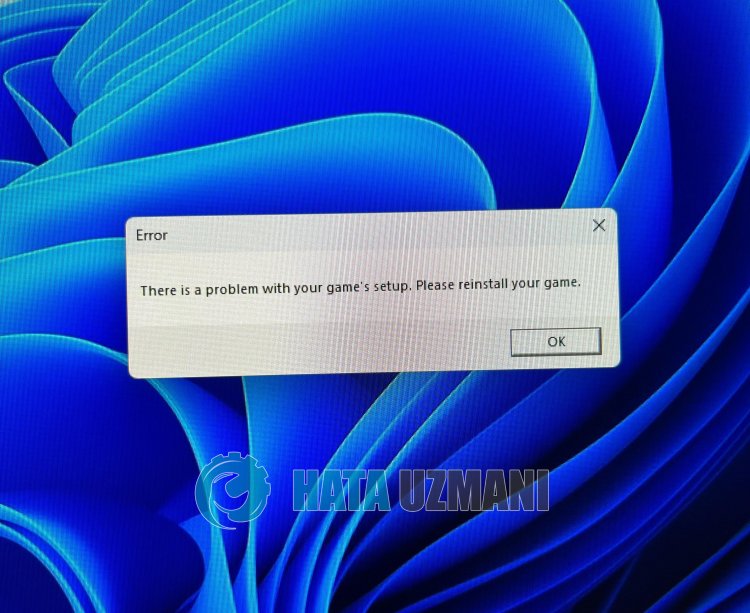
일부 사용자는 컴퓨터에 Origin 응용 프로그램을 설치한 후 이러한 오류가 다시 발생하지 않았다고 말합니다. 그것이 당신에게 아무리 터무니없게 보일지라도 이 제안은 사용자를 위한 해결책입니다.
물론 이 문제뿐만 아니라 많은 문제로 인해 이러한 오류가 발생할 수 있습니다. 이를 위해 몇 가지 제안 사항을 알려 드리며 문제를 해결하도록 노력하겠습니다.
PvZ: Garden Warfare 재설치 게임 오류 수정 방법
이 오류를 수정하기 위한 몇 가지 제안을 제공하여 문제를 해결하려고 노력할 것입니다.
1-) Origin 앱 다운로드
위에서 말했듯이 일부 플레이어는 Origin 애플리케이션을 다운로드한 후 이러한 문제가 다시 발생하지 않으며 게임에 쉽게 액세스할 수 있다고 말합니다. 이 제안에 따라 문제가 지속되는지 확인할 수 있습니다.
위의 링크를 클릭하여 Origin 애플리케이션을 다운로드하고 컴퓨터에 설치하십시오. 설치 완료 후 게임을 실행하여 문제가 지속되는지 확인하실 수 있습니다.
2-) Visual C++ 재배포 가능 패키지 설치
운영 체제에 "Visual C++ 재배포 가능 패키지 for Visual Studio 2013"이 설치되어 있지 않으면 PvZ: Garden Warfare에서 다양한 문제가 발생할 수 있습니다. 이를 위해 Visual C++ 재배포 가능 패키지를 설치하여 문제를 제거할 수 있습니다.
Visual Studio용 Visual C++ 재배포 가능 패키지 2013년 클릭하여 다운로드
위의 링크에서 성공적으로 다운로드 및 설치한 후 컴퓨터를 다시 시작하고 문제가 지속되는지 확인할 수 있습니다.
3-) DirectX 라이브러리 설치
컴퓨터에 DirectX 라이브러리가 없으면 많은 게임에 대한 액세스가 제한될 수 있습니다. 이를 위해 컴퓨터에 DirectX 라이브러리를 설치하여 문제가 지속되는지 확인할 수 있습니다.
위의 링크에서 성공적으로 다운로드 및 설치한 후 컴퓨터를 다시 시작하고 문제가 지속되는지 확인할 수 있습니다.
4-) 그래픽 카드 드라이버 업데이트
이러한 연속성 문제에서 그래픽 카드에 업데이트 오류가 발생할 수 있습니다. 이를 위해 그래픽 카드를 업데이트해야 합니다. 준비가 되었다면 시작하겠습니다.
Nvidia 그래픽 카드 사용자의 경우
AMD 그래픽 카드 사용자의 경우
Intel 그래픽 카드 사용자의 경우
인텔 프로세서가 있는 사용자는 그래픽 카드가 없기 때문에 인텔 프로세서의 그래픽 카드를 사용할 수 있습니다. 인텔 그래픽 카드를 업데이트해야 할 수 있습니다.
그래픽 드라이버를 업데이트하고 컴퓨터를 다시 시작한 후 PvZ: Garden Warfare를 열 수 있습니다.
5-) 바이러스 백신 프로그램 끄기
사용하는 바이러스 백신 프로그램을 비활성화하거나 컴퓨터에서 완전히 삭제하십시오. Windows Defender를 사용하는 경우 비활성화하십시오. 이를 위해;
이후 실시간 보호를 해제해 보겠습니다.
이 작업을 수행한 후 예외로 PvZ: Garden Warfare 게임 파일을 추가해야 합니다.
이 작업을 수행한 후 게임을 실행하여 문제가 지속되는지 확인할 수 있습니다.
예, 친구 여러분, 우리는 이 제목으로 문제를 해결했습니다. 문제가 지속되면 FORUM 플랫폼에 들어가 오류에 대해 질문할 수 있습니다.








![YouTube 서버 [400] 오류를 수정하는 방법은 무엇입니까?](https://www.hatauzmani.com/uploads/images/202403/image_380x226_65f1745c66570.jpg)










